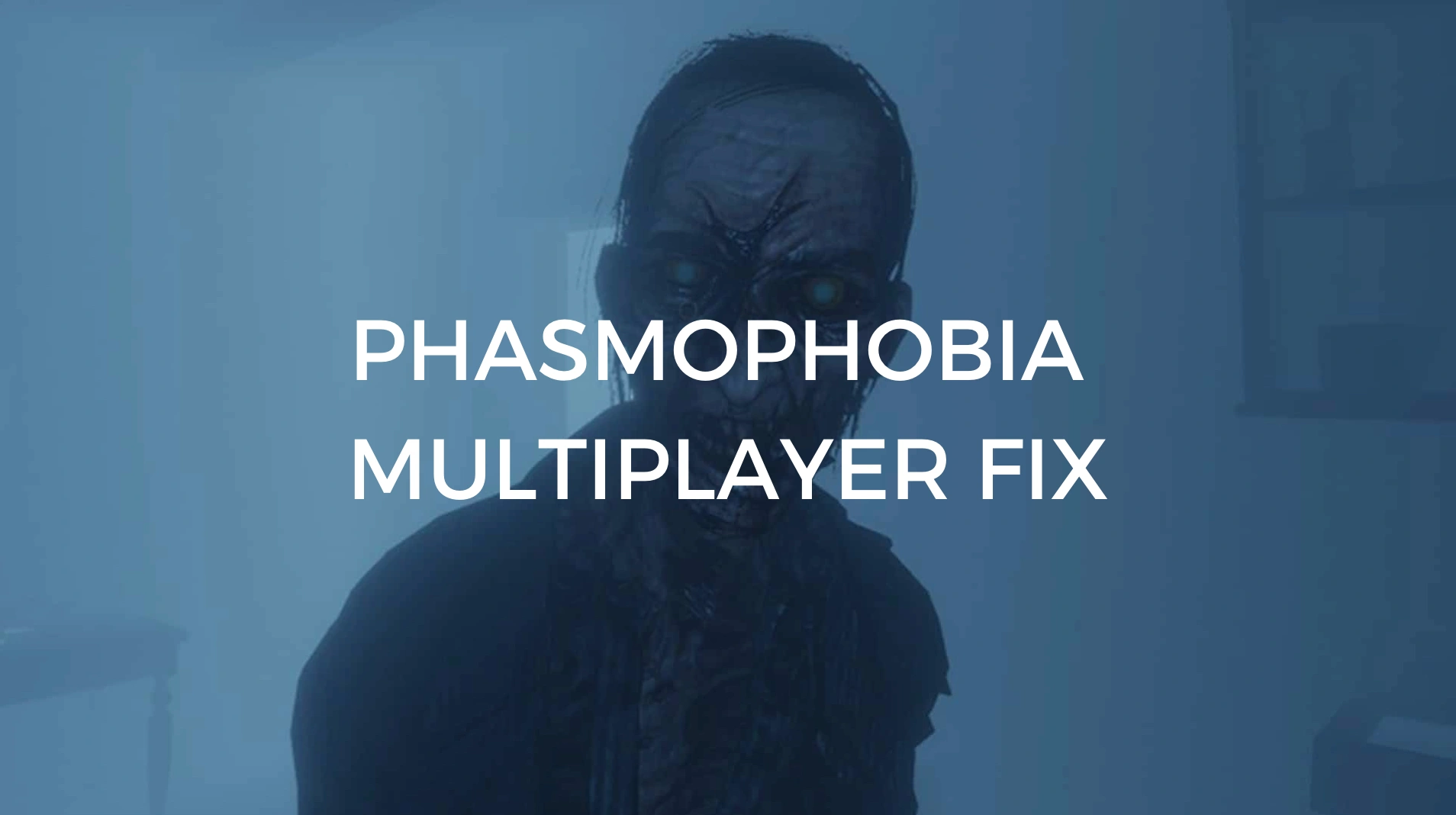Phasmophobia за последние годы стала одной из самых культовых кооперативных хоррор-игр. Атмосферные охоты на призраков лучше всего проходят в компании друзей. Однако многие игроки сталкиваются с неприятными проблемами при игре по сети. Будь то невозможность подключиться к лобби, таймауты во время загрузки или сломанный голосовой чат — исправление мультиплеера Phasmophobia остаётся горячей темой для геймеров, которые хотят снова вернуться в жуткие дома вместе с командой.
В этом гайде мы разберём ключевые функции мультиплеера, покажем, как правильно играть с друзьями, объясним, почему он может не работать, и предложим проверенные решения, включая LagoFast — один из лучших инструментов для устранения сетевых проблем. Поехали.
Часть 1. Особенности кооператива в Phasmophobia
Мультиплеер — сердце Phasmophobia. Игроки могут объединяться в команды до четырёх человек, исследовать проклятые локации, выявлять призраков и выполнять разнообразные задачи. Что делает кооператив особенно увлекательным?
- Совместная охота на призраков: каждый берёт на себя роль — кто-то работает с EMF-детектором, кто-то следит за уровнем рассудка.
- Распознавание голоса: используется чат по близости и реакция призраков на голос игроков, что повышает атмосферность и требует координации.
- Разнообразие карт и миссий: каждая сессия уникальна благодаря случайным типам призраков, планировкам карт и погоде.
- Кроссплатформенность: игра поддерживает как Steam VR, так и обычный ПК — друзья могут подключаться без серьёзных ограничений по железу.
Несмотря на всё это, иногда сеть в игре работает некорректно. Многие игроки жалуются на «вечную загрузку», невозможность зайти в лобби или обрывы соединения в середине матча. К счастью, решение проблем с мультиплеером Phasmophobia обычно несложное — если знать, что искать.
Часть 2. Как играть в Phasmophobia с другом
Перед тем как переходить к исправлениям, убедимся, что вы правильно настраиваете кооперативную игру. Вот пошаговый процесс:
Шаг 1. Запустите Phasmophobia через Steam.
Шаг 2. В главном меню выберите «Play».
Шаг 3. Нажмите «Private», чтобы создать приватное лобби для друзей.
Шаг 4. Получите Room Code и поделитесь им с другом(ами).
Шаг 5. Ваши друзья должны нажать «Play» → «Join Private» и ввести этот код.
Шаг 6. Когда все подключатся, жмите «Ready» и начинайте охоту.
Обычно это работает без проблем. Но если ваши друзья не могут подключиться или постоянно вылетают, значит, проблема глубже.
Часть 3. Почему мультиплеер Phasmophobia не работает
Есть несколько причин, по которым кооператив Phasmophobia может сломаться. Вот самые распространённые:
- сбои серверов или их отключение (особенно во время проблем с CloudFlare),
- высокий пинг или нестабильный интернет,
- блокировка игры со стороны антивируса или брандмауэра,
- несовместимые версии клиента,
- голосовой чат вызывает десинхрон или вылеты,
- конфликт настроек Steam или NAT роутера с мультиплеером.
Особенно часто игроки из Сибири, Урала и юга России жалуются на перебои, вызванные сбоями CloudFlare. Это приводит к крашам и ошибкам входа в игру. К счастью, есть проверенное решение, которое помогает обойти эти проблемы.
Часть 4. Как исправить проблемы с мультиплеером Phasmophobia
Когда мультиплеер в Phasmophobia перестаёт работать, может показаться, что решения нет. Но на самом деле варианты есть. Ниже приведены лучшие способы устранить неполадки, включая мощный инструмент, который поможет быстрее вернуться в игру.
LagoFast — лучший способ исправить мультиплеер в Phasmophobia
Одним из самых эффективных инструментов для устранения сетевых проблем в Phasmophobia является LagoFast. Этот игровой ускоритель специально создан для стабилизации соединения и снижения пинга, что особенно полезно во время перебоев серверов, таких как сбои CloudFlare, затронувшие некоторые регионы России.
Почему стоит использовать LagoFast?
- ускоряет поиск матчей и вход в лобби;
- обходит региональные перегрузки сети и ограничения провайдеров;
- минимизирует лаги и потерю пакетов;
- не требует глубоких изменений в системе;
- простой интерфейс с оптимизацией в один клик.
Для игроков из Сибири, Урала и юга России, где подключение к Phasmophobia стало почти невозможным, LagoFast позволяет перенаправить трафик через рабочие маршруты, обеспечив вход в лобби и стабильное общение с друзьями.
Инструкция: как использовать LagoFast для исправления проблем мультиплеера на ПК
Шаг 1. Нажмите кнопку Free Trial, скачайте и установите LagoFast.
Шаг 2. Откройте LagoFast, затем слева нажмите кнопку PC и введите Phasmophobia в строке поиска. Когда игра появится, кликните по ней.
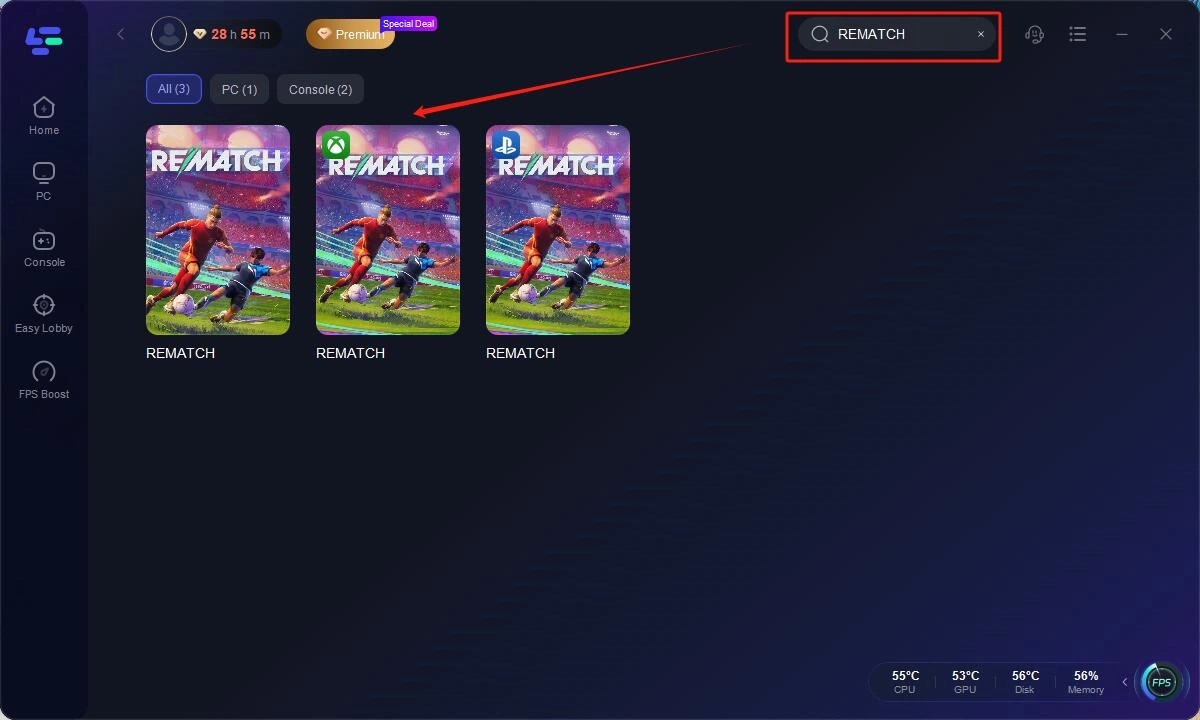
Шаг 3. Нажмите «Server», выберите оптимальный сервер (Европа или восточное побережье США), затем нажмите «Smart Boost».
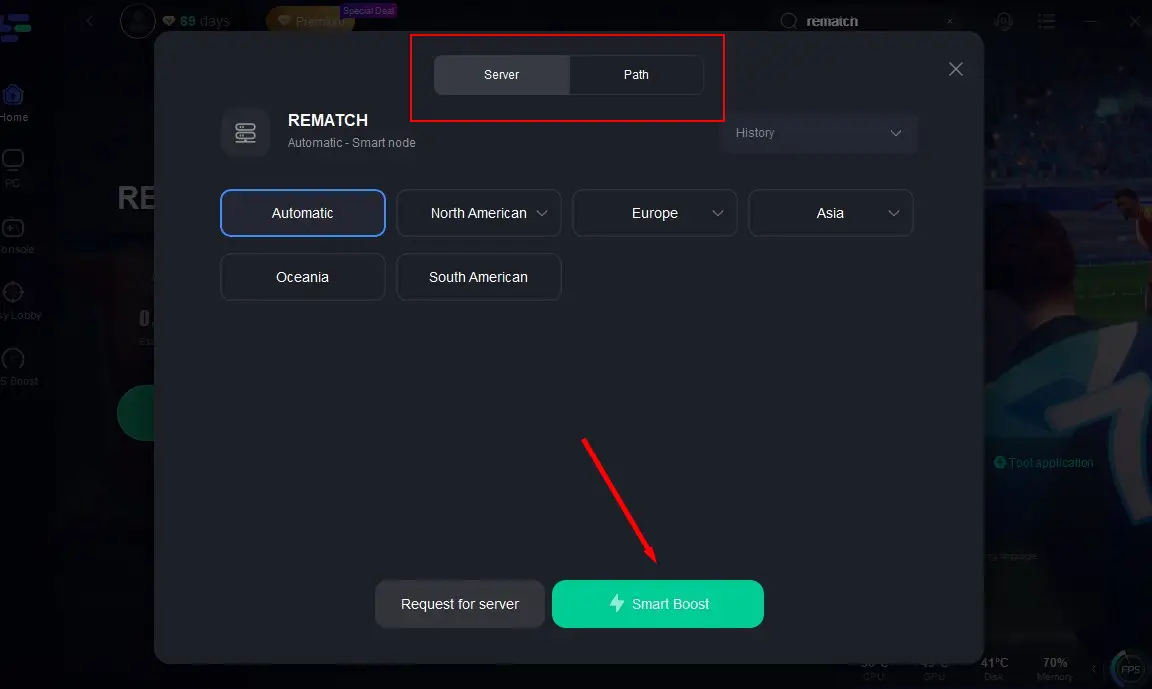
Шаг 4. Проверьте справа параметры: пинг, потерю пакетов и многопутевое соединение. После этого нажмите «Start Game» и запускайте игру.
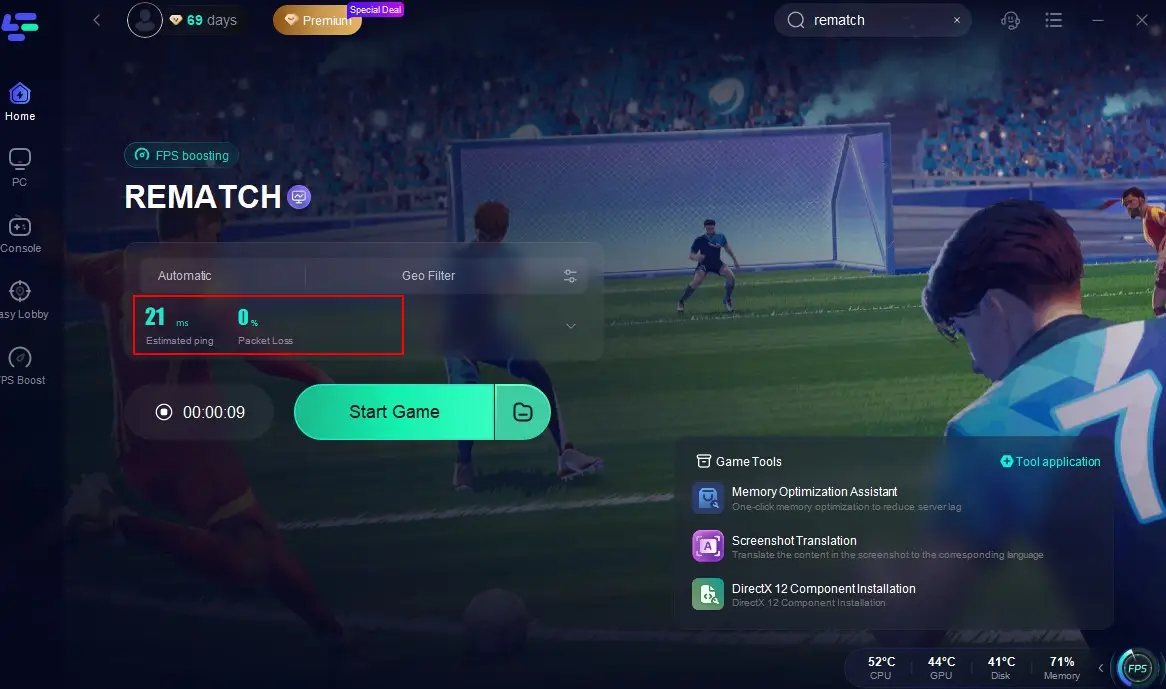
Проверка файлов игры через Steam
Повреждённые или отсутствующие файлы могут мешать онлайн-игре.
Шаги:
Шаг 1. Откройте Steam → Library.
Шаг 2. Кликните правой кнопкой по Phasmophobia → Properties.
Шаг 3. Перейдите во вкладку Installed Files.
Шаг 4. Нажмите Verify integrity of game files.
Шаг 5. Дождитесь завершения проверки.
Шаг 6. Перезапустите игру и попробуйте снова войти в лобби.
Изменение NAT-типа на роутере
Строгий или умеренный NAT может блокировать мультиплеер.
Шаги:
Шаг 1. Зайдите в настройки роутера через браузер (обычно 192.168.0.1 или 192.168.1.1).
Шаг 2. Авторизуйтесь под админом.
Шаг 3. Перейдите в раздел UPnP и включите его.
Шаг 4. Если UPnP не помог, настройте порт-форвардинг для Steam: откройте порты 27015–27030.
Шаг 5. Сохраните изменения и перезапустите роутер.
Шаг 6. Перезагрузите ПК и снова запустите Phasmophobia.
Сброс брандмауэра Windows и добавление исключений
Фаервол может блокировать сетевое соединение Phasmophobia.
Шаги:
Шаг 1. Панель управления → Система и безопасность → Брандмауэр Защитника Windows.
Шаг 2. Нажмите Разрешить запуск приложения через брандмауэр.
Шаг 3. Найдите Phasmophobia и отметьте оба варианта — Private и Public.
Шаг 4. Если игры нет в списке — нажмите Change settings → Allow another app.
Шаг 5. Добавьте также Steam.
Шаг 6. Перезагрузите ПК и снова запустите игру.
Временное отключение распознавания голоса
Ошибки голосового чата могут мешать мультиплееру.
Шаги:
Шаг 1. Запустите Phasmophobia.
Шаг 2. Перейдите в Settings → Audio.
Шаг 3. Выключите Push-to-Talk и Voice Recognition.
Шаг 4. Сохраните настройки и выйдите.
Шаг 5. Присоединитесь к игре.
Шаг 6. Если работает — включайте голосовые функции по одной, чтобы проверить стабильность.
Использование Steam Friends Join вместо кода
Иногда вход по коду не работает из-за синхронизационных ошибок.
Шаги:
Шаг 1. Откройте Steam Overlay (Shift + Tab).
Шаг 2. Кликните правой кнопкой по другу.
Шаг 3. Нажмите Join Game вместо ввода кода.
Шаг 4. Если не получилось — пусть друг отправит приглашение через Overlay.
Шаг 5. Примите инвайт и дождитесь подключения.
Шаг 6. Если метод сработал — используйте его в будущем.
Заключение
Phasmophobia предлагает один из самых атмосферных кооперативных хорроров, но впечатление портят сетевые сбои, баги голосового чата и ошибки при входе в лобби. Особенно это касается игроков из Сибири, Урала и юга России, где перебои CloudFlare приводили к массовым проблемам.
Самое надёжное решение в 2025 году — LagoFast, который ускоряет подбор матчей, снижает лаги и обходит региональные проблемы с подключением. Для тех, кто предпочитает ручные методы, мы привели пять пошаговых решений, которые тоже помогут вернуться в игру.
Выбирайте LagoFast или используйте ручные способы — и пусть технические сбои не мешают вашим охотам за призраками.

Ускорьте свою игру с LagoFast для эпической скорости
Играйте усерднее, быстрее. Ускоритель игр LagoFast устраняет тормоза и задержки на ПК, мобильных устройствах или Mac — выигрывайте каждый матч!
Быстро снижает игровую задержку и пинг!
Увеличивает FPS для более плавной игры!